- Användare verkar vara extremt entusiastiska över Windows 11 urklipp eftersom det kommer med helt nya uppgraderade funktioner.
- Några av de mest populära är de olika emojis och GIF som du kan använda.
- Observera att du också kan se din urklippshistorik genom att aktivera den från menyn Inställningar.
- Med hjälp av Windows 11 urklipp blir det mycket lättare att öppna och klistra in texter.

XINSTALLERA GENOM ATT KLICKA PÅ LADDA FILEN
- Ladda ner Restoro PC Repair Tool som kommer med patenterad teknologi (patent tillgängligt här).
- Klick Starta skanning för att hitta Windows 11-problem som kan orsaka PC-problem.
- Klick Reparera allt för att åtgärda problem som påverkar din dators säkerhet och prestanda.
- Restoro har laddats ner av 0 läsare denna månad.
Windows 11 urklipp tar upp många nya funktioner som säkerligen kommer att öka din digitala arbetstillfredsställelse. Microsoft gjorde om panelen för detta objekt och infogade intressanta uppgraderingar.
Till skillnad från den tidigare OS-versionen erbjuder den här dig mer variation när det gäller att använda dina urklippsalternativ. För att vara mer exakt talar vi om interaktiva förbättringar och klistra in textåtgärder.
Vi kommer att visa dig en enkel guide om hur du använder det förbättrade urklippet. Så se till att du läser den här artikeln helt för att upptäcka några anmärkningsvärda uppdateringar.
Varför ska jag använda Windows 11 urklipp?
1. Förlora aldrig något kopierat
Det är inte ovanligt att kopiera en text, sedan bli distraherad av några slumpmässiga saker och kopiera något annat. Äntligen inser du att du har förlorat det du behöver.
Med Windows 11 urklipp behöver du inte oroa dig för att förlora något. Tänk därför på att urklippshanteraren håller ett löpande register över något som du har kopierat.
I dessa termer får du bläddra igenom hela din historia och hitta ditt saknade föremål.
2. Samla och kompilera
För dem som har tagits in i djupt researchläge om sin dagliga aktivitet och som arbetar med många öppna flikar samtidigt, har vi fantastiska nyheter.
Som du säkert har märkt, när du har många webbläsarflikar öppna, fungerar inte din dator som den ska. Med tanke på detta hjälper Windows 11 urklipp dig att samla in och kompilera alla nödvändiga webbadresser.
De enda stegen att följa är att samla in alla webbadresser och sedan gå tillbaka till din urklippshanterare för att kompilera dem.
3. Se över dina dagar
Urklippet kan vara en ganska bra bild av vad du har gjort på din dator, på arbetsdagar eller lediga dagar.
Så du kommer att kunna bläddra igenom de saker du har kopierat vissa dagar. Det här är ett bra alternativ för att få dig uppdaterad om vad du har arbetat med.
Experttips: Vissa PC-problem är svåra att ta itu med, särskilt när det kommer till skadade arkiv eller saknade Windows-filer. Om du har problem med att åtgärda ett fel kan ditt system vara delvis trasigt. Vi rekommenderar att du installerar Restoro, ett verktyg som skannar din maskin och identifierar vad felet är.
Klicka här för att ladda ner och börja reparera.
Användning av Windows 11 urklipp kan till exempel påminna dig om att gå tillbaka och avsluta ett visst arbetsprojekt.
Hur kan jag enkelt använda urklippet i Windows 11?
1. Öppna Windows 11 urklipp
- Tryck samtidigt på Windows + V nycklar.
- De Windows 11 urklipp kommer att visas på skrivbordet.
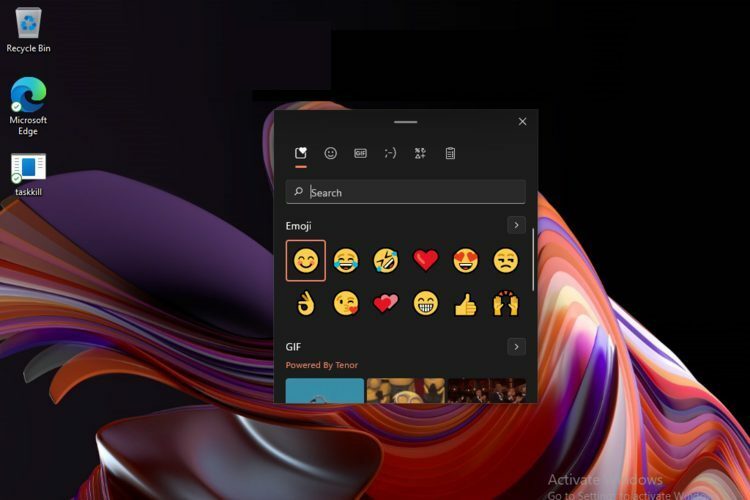
Som du kan se är det extremt enkelt att öppna Windows 11 urklipp, som görs på några sekunder. När du kommer åt ditt urklipp, se till att du fortsätter att läsa den här artikeln för att ta reda på de bästa funktionerna du kan använda.
2. Hantera de mest intressanta urklippsfunktionerna
2.1 Navigera till emoji-sektionen
- Använd tangentbordsgenväg nämndes i föregående steg för att öppna urklippet.
- Klicka på Smileyikon för att komma åt avancerade Emoji-alternativ.
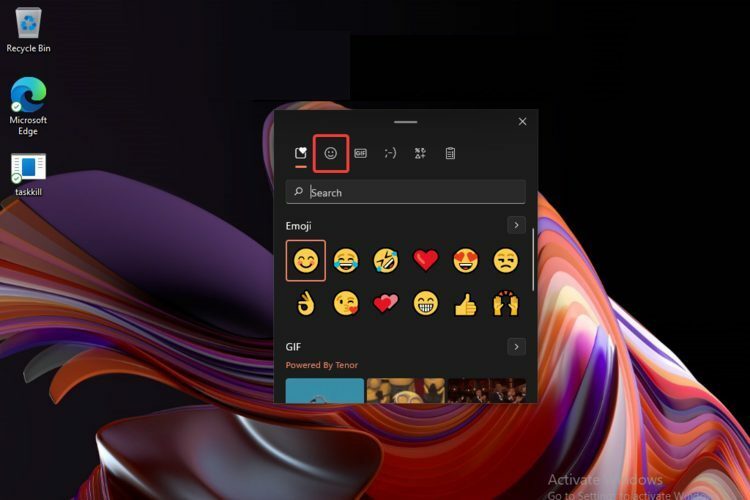
- Efter att ha kommit åt det här avsnittet kommer du att kunna välja vilken kategori du behöver, enligt dina preferenser.
Längst ner på sidan kan du upptäcka ytterligare information om detta ämne. Vi förberedde några enkla steg för att ta reda på en mängd coola Microsoft-emojis.
Kom dock inte direkt dit! Du bör definitivt ta en titt på alla instruktionerna nedan.
2.2 Prova avsnittet GIF
- På huvudskärmen för urklipp väljer du GIF ikon.
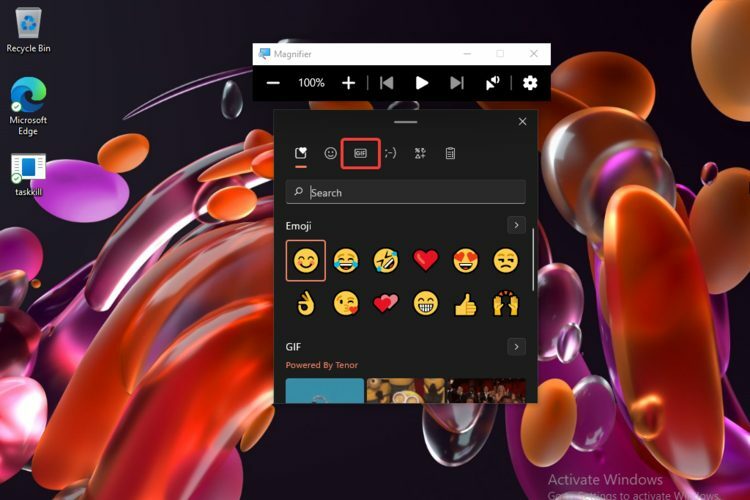
- Som du kan se kan du många kategorier, som: Trendigt, Italiensk fotboll (med några nya fantastiska uppdateringar av EM 2020), måndag, etc.

För en mycket mer animerad digital upplevelse bör du definitivt ta en titt på den här kategorin och använda dedikerade GIF-filer. Observera att du också kan använda nyckelord för att hitta den perfekta GIF-filen.
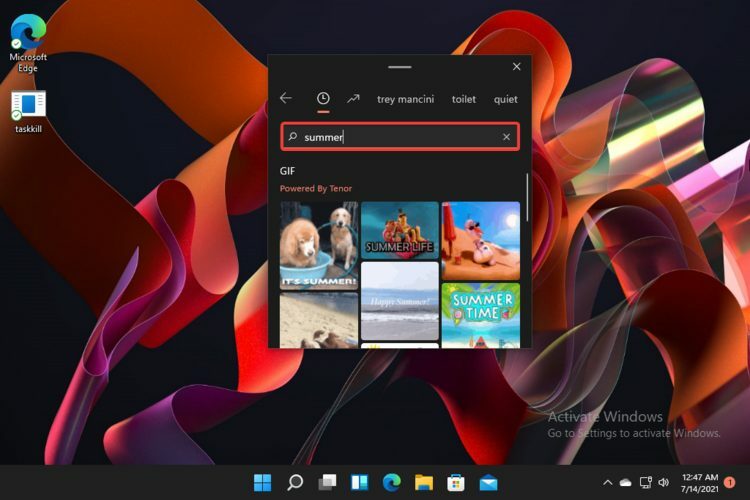
2.3 Använd Kaomojis
- Få tillgång till Kaomoji ikon.

- Du har en mängd olika alternativ från du kan välja att uttrycka känslor som hälsning, agera söt, ledsen och så vidare. Du kan också se din nyligen använda kaomojis och den Klassiska Ascii-emoticons.

2.4 Visa urklippshistoriken
- Från huvudmenyn i Urklipp väljer du Anteckningsbok ikon.
- Här kan du se all din urklippshistorik.

Som du kan se får du ta bort urklippshistoriken genom att klicka på Rensa alla knapp.
Om du inte kan se urklippshistorikikonen (anteckningsboken), se till att du tar en titt på följande steg.
3. Aktivera urklippshistoriken
- Öppna inställningar.
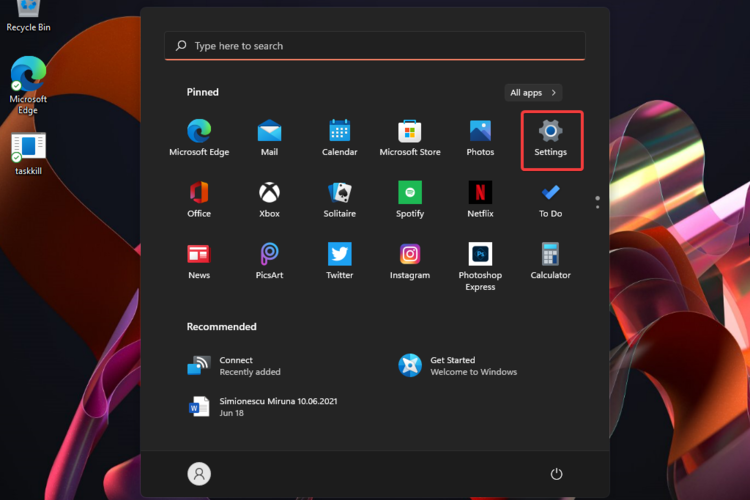
- Gå till Systemet, bläddra sedan ned och välj Urklipp.

- Se till att växlingsknappen från Urklippshistorik avsnitt är På.

4. Använd funktionen Vanligt som text Windows 11 Urklipp
- Öppna urklippsmenyn genom att trycka på Windows + V nycklar.
- Klistra in det kopierade innehållet som vanlig text och ta bort all oönskad formatering.
Kolla in den här coola variationen av emojis från ditt Windows 11 urklipp
Emojis är några av de mest använda symbolerna i vår dagliga kommunikation, och blir det främsta stödet för mindre tidskrävande digitala interaktioner.
Som vi nämnde tidigare låter det nya klippbordet dig använda massor av emojis, beroende på ditt sinnestillstånd eller dina dagliga perspektiv. I avsnittet nedan kommer vi att presentera alla kategorier som du kan välja mellan.
- Den första rekommendationen är Nyligen använda emoji sektion. Således kommer du inte att förbruka tid på att söka efter dagliga emojis.

- Du kan också komma åt Smileyansikten och djur sektion.
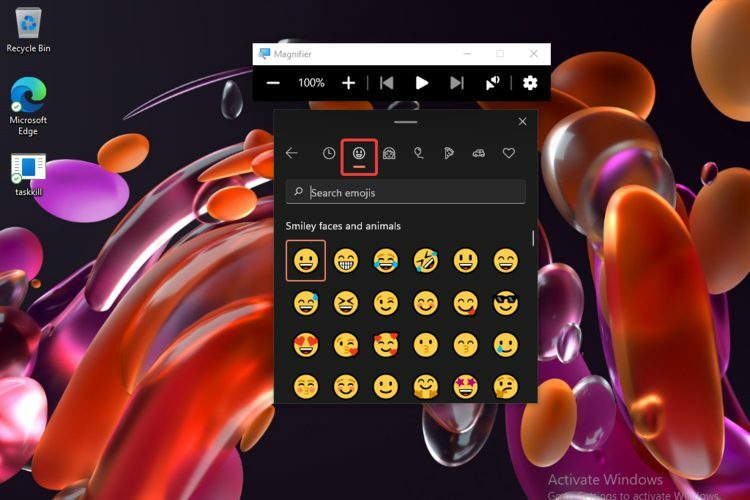
- Den tredje kategorin är relaterad till människor.

- Windows 11 urklipp erbjuder dig också en Fester och föremål emoji kategori.

- För de som är matälskare eller naturpassionerade har du en dedikerad Mat och växter emoji-sektionen.
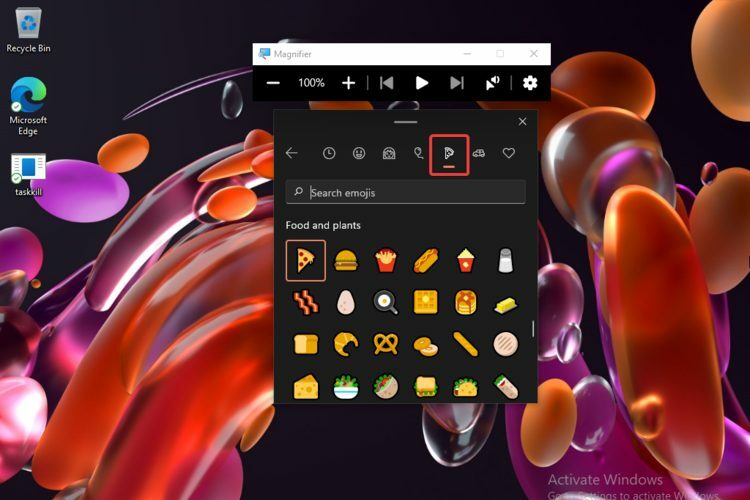
- Om du är en resenär, Transporter och platser emoji-kategorin kommer säkerligen att göra din digitala upplevelse mer interaktiv.

- Sist men inte minst har du en extra Symboler sektion.

Som du kan se kan det nya urklippet på Windows 11 användas på olika enkla sätt. Det här är bara några av de senaste OS-funktionerna som gör att du kan skapa en mer interaktiv och dynamisk digital miljö. Om du letar efter mer avancerade funktioner för att hantera dina klippta data rekommenderar vi Komfort Urklipp.
Om du har några andra tankar om detta ämne, tveka inte att dela dem med oss i kommentarsfältet nedan.
 Har du fortfarande problem?Fixa dem med det här verktyget:
Har du fortfarande problem?Fixa dem med det här verktyget:
- Ladda ner detta PC Repair Tool betygsatt Bra på TrustPilot.com (nedladdningen börjar på denna sida).
- Klick Starta skanning för att hitta Windows-problem som kan orsaka PC-problem.
- Klick Reparera allt för att åtgärda problem med patenterad teknik (Exklusiv rabatt för våra läsare).
Restoro har laddats ner av 0 läsare denna månad.


